
Aunque no lo parezca, son muchas las distribuciones de Linux que ofrecen una alternativa real a Windows 8 pero aquellos que tienen instalados ambos sistemas operativos en el mismo PC o tengan ganas de hacerlo, quizás deban saber un par de problemas que existen entre estos dos sistemas operativos:
El primer problema es Wubi, el instalador de Ubuntu sobre Windows quizás no sea incluido en la próxima versión por la gran cantidad de problemas que existen en W8 con el. De echo, utilizar Wubi en Windows 8 podría ocasionar molestias que terminarían con la información de tu PC, por no hablar del instalador que funciona cada vez peor.
Si quieres instalar Windows mejor hazlo de forma trandicional, si el PC trae UEFI Secure Boot no te preocupes, Linux Foundation ya aportó una solución que consistente en un Pre-BootLoader muy simple que será firmado por una clave de Microsoft.
El segundo problema es el inicio rápido de Windows 8 que, si lo tienes activado, y entras desde Linux a la partición de Windows para gestionar archivos podrías provocar un pequeño caos.
Lo mejor y más rápido para evitar este tipo de problemas es que desactives el inicio rápido de Windows 8.
Mejora el rendimiento de Windows 8 con CCleaner
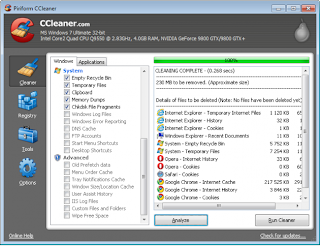
Cuando llevas tiempo utilizando un sistema operativo como Windows 8 al igual que sus predecesores puede surgir la necesidad de optimizar el sistema operativo al máximo y entre las cosas que podemos hacer está la desfragmentación del disco, la limpieza del registro, eliminación de archivos temporales, vaciado de caches, etc.
Hace tiempo descubrí un programa que se llamaba CCleaner y simplificaba estos aspectos al máximo y desde un solo lugar podías llevar a cabo varias operaciones que te llevarían un buen rato si las ibas haciendo una a una. Por cierto, para desfragmentar esta Defraggler que es del mismo desarrollador.
En Windows 8 no iba a ser menos y aunque la mayoría de los PCs que existen cumplen con los requisitos de forma holgada yo todavía conozco a muchos que exprimen su hardware al máximo para contar con lo último en software y no tener un sistema operativo anticuado como puede ser XP.
CCleaner permite de forma automática realizar los siguientes cambios:
Instalar o desinstalar programas.
Vaciar archivos temporales y caches de varios programas (entre ellos los navegadores).
Limpiar el registro de errores, realizando una copia de seguridad por si las moscas.
Modificar el boot.ini
Y un par de cosas más que no te dejarán indiferente a la vez que lo hace de forma extremadamente rápida y notarás un cambio abismal en próximos reinicios si todavía no lo habías usado nunca.
La última versión es más compatible con Windows 8 y cada mes se actualiza a mejor. CCleaner ya soporta incluso IE nativo de Windows 8. Puedes descargar el programa desde la web oficial.
¿Cómo activar Flash en Windows RT para todas las webs?
Una de las mayores limitaciones de Windows RT es la imposibilidad de cargar algunas páginas con Flash. Aunque la tendencia a seguir sea optar por nuevos estándares y por la eliminación de tecnologías propietarias la asimilación entre las distintas webs no está siendo todo lo rápida que debería.Internet Explorer 10 en el Modern UI de Windows 8 tiene una lista blanca de aquellas webs que pueden ejecutar Flash, pues el plugin viene integrado en IE10. Si tienes la versión de 32 o 64 bits de Windows no tendrás problema para entrar en páginas que no estén en la lista, basta con entrar desde la aplicación del escritorio pero si tienes una tablet con Windows RT (la versión para ARM) no hay mucho que hacer, pues no puedes instalar aplicaciones externas.
Si quieres deshacerte de esta limitación puedes utilizar una herramienta externa como Flash Tool, una herramienta que te permite añadir manualmente las webs que quieras a la lista. Es una herramienta que te lleva a una línea de comandos con 3 opciones aunque también puedes editar manualmente un archivo, tienes las instrucciones aquí.
En Flash Tool encontrarás las 3 opciones:
Cargar una lista personalizada con las webs habilitadas.
Restaurar la lista oficial.
Nos permite añadir webs de forma individual a la lista (es la opción que vamos a utilizar).
Para usarlo presionamos 3 y luego Enter. Una vez dentro pegamos el nombre del dominio sin http (por ejemplo escribiendo dacostabalboa.com) y pulsamos Enter. Una vez realizado este paso ya podrás ejecutar Flash en esta web desde IE10. Es compatible con Windows RT y Windows 8.
Fuente dacostabalboa.com











No hay comentarios:
Publicar un comentario